Jak naprawić błąd ESO „Elder Scrolls” 307
Błąd ESO 307 pojawia się wraz z komunikatem „Booted from the server” i odłączy cię w trakcie gry, gdy się pojawi. To wielka szkoda dla MMORPG, który oferuje tak wiele i który stał się dość popularny bez oferowania subskrypcji do gry.
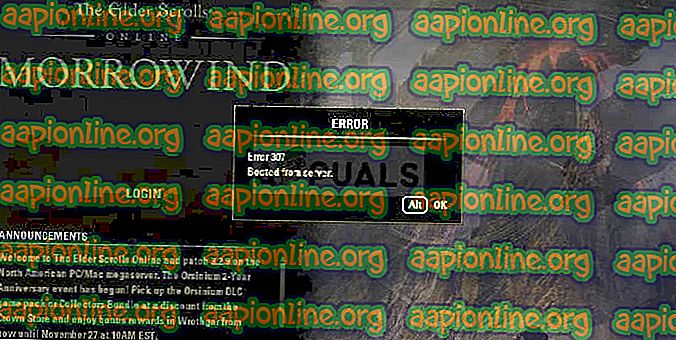
Mimo to ten błąd pojawiający się znikąd, jest dość błędem dla użytkowników, którzy mają dobre połączenia internetowe i udaje im się uruchomić wszystko, ale gra po prostu zbyt często je wyrzuca z gry. Jeśli masz problemy z połączeniem internetowym, możesz za to winić. W przeciwnym razie wykonaj poniższe czynności, aby spróbować rozwiązać problem z wersją PC i konsolami!
Co powoduje błąd ESO 307?
Błąd ESO 307 jest często spowodowany wadliwymi dodatkami do gier, które można pobrać lub kupić. Powinieneś uruchomić grę bez żadnych dodatków, aby sprawdzić, czy błąd nadal się pojawia, a następnie sprawdzić, który z nich jest problematyczny.
Ponadto niektórzy użytkownicy badali, że problem może dotyczyć korzystania z dynamicznych konsol IP. Ustawienie statycznego adresu IP konsoli powinno rozwiązać problem!
Rozwiązanie dla użytkowników komputerów PC: wypróbuj grę bez dodatków
Uruchomienie gry bez zainstalowanych dodatków może być jedynym sposobem rozwiązania problemu, jeśli jeden z dodatków powoduje niestabilność gry i inne problemy. Większość dodatków nie jest tak istotna dla rozgrywki i możesz je dodawać jeden po drugim, aby zobaczyć, który powoduje błąd ESO 307.
- Przejdź do lokalizacji folderu danych gry w Eksploratorze plików, po prostu otwierając folder i klikając Ten komputer lub Mój komputer w lewym okienku nawigacji lub szukając tego wpisu w menu Start.
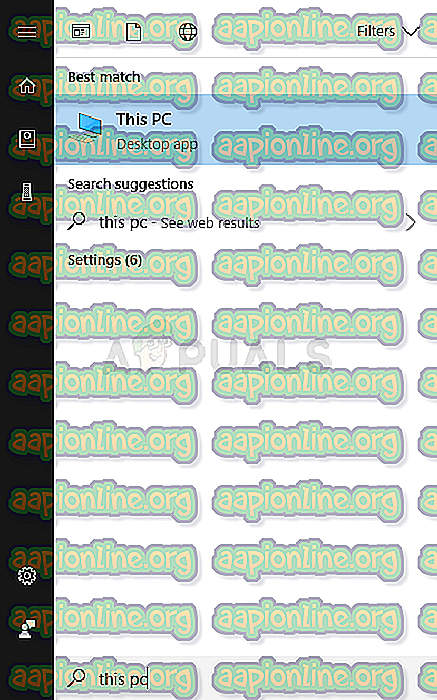
- W każdym razie na tym komputerze lub moim komputerze kliknij dwukrotnie, aby otworzyć dysk lokalny i przejdź do Użytkownicy >> Nazwa twojego konta >> Dokumenty. Użytkownicy systemu Windows 10 mogą po prostu przejść do Dokumentów po otwarciu Eksploratora plików z menu nawigacji po prawej stronie.
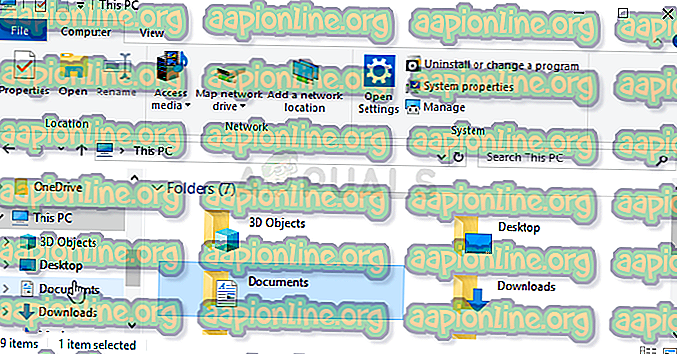
- Otwórz folder Elder Scrolls Online w moich dokumentach i przejdź do folderu „live”, jeśli korzystasz z serwera w Ameryce Północnej lub folderu „liveeu”, jeśli używasz europejskiego megaservera.
- Otwórz folder AddOns, zaznacz wszystkie pliki za pomocą kombinacji klawiszy Ctrl + A, kliknij prawym przyciskiem myszy i wybierz Wytnij. Wklej pliki w innym miejscu, aby je zapisać.
- Następnie otwórz grę, uruchamiając Steam i klikając dwukrotnie grę na karcie Biblioteka: Alternatywnie możesz zlokalizować skrót klienta gry na pulpicie i uruchomić go, jeśli nie kupiłeś gry przez Steam. Sprawdź, czy gra ponownie się zawiesza.
- Zwracaj pliki AddOns jeden po drugim, aż zobaczysz, który spowodował problem i natychmiast go usuń.
Rozwiązanie dla użytkowników konsoli: Przypisz statyczny adres IP do swojej konsoli
Społeczność ESO zgłosiła, że gra czasami stara się utrzymać stałe połączenie z serwerami, jeśli adres IP konsoli nie jest statyczny. Adres konsoli będzie dynamiczny, dopóki nie przypiszesz mu statycznego adresu IP, który się nie zmieni. Poniższe kroki są oddzielne dla użytkowników Xbox i PlayStation, więc upewnij się, że postępujesz zgodnie z nimi.
Najpierw sprawdź adres IP swoich konsol:
Użytkownicy PlayStation 4:
- Najpierw powinieneś spróbować na stałe przypisać swój PS4 do adresu IP, którego aktualnie używa. Aby znaleźć aktualny adres IP, włącz konsolę PS4.
- W menu głównym PlayStation 4 wybierz Ustawienia >> Sieć >> Wyświetl status połączenia.
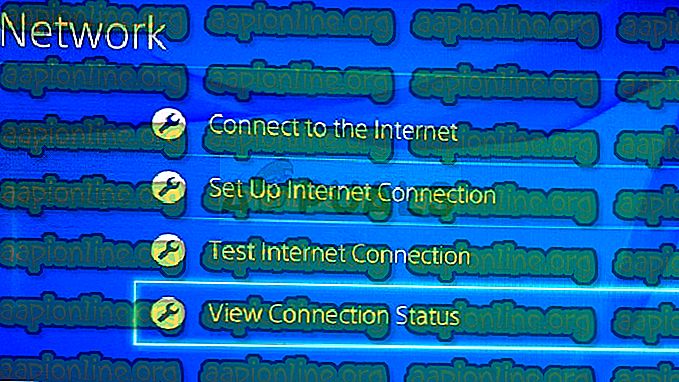
- Znajdź adres IP na ekranie, który się otworzy, i upewnij się, że go nie bierzesz, ponieważ będzie on potrzebny, aby umożliwić przekierowanie portów później. Pamiętaj, aby przed wyjściem zapisać również adres MAC swojego PS4.
Użytkownicy Xbox One:
- Przejdź do ekranu głównego konsoli Xbox One i naciśnij przycisk menu na kontrolerze konsoli Xbox one.
- Przejdź do Ustawienia >> Sieć >> Ustawienia zaawansowane.
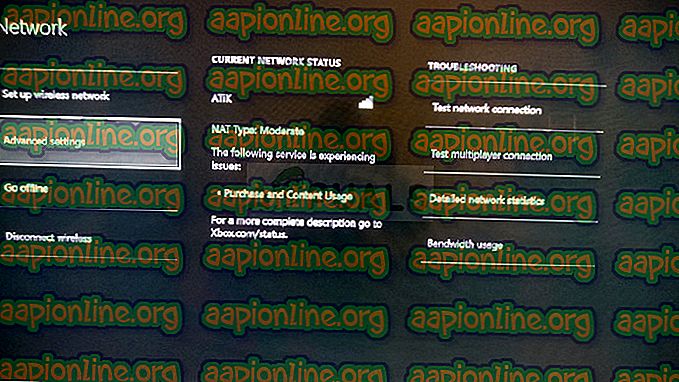
- W sekcji Ustawienia IP w Ustawieniach zaawansowanych powinieneś zobaczyć przedstawiony adres IP. Zapisz ten numer, ponieważ będziesz musiał później przypisać adres IP.
- Powinieneś zobaczyć Przewodowy adres MAC lub Bezprzewodowy adres MAC bezpośrednio w ustawieniach IP. Zapisz 12-cyfrowy adres używanego połączenia.
To był pierwszy krok, w którym zebraliśmy informacje o odpowiednich konsolach, z których korzystasz. Teraz będziemy musieli przypisać statyczne adresy IP do wspomnianych konsol, wykonując następujące czynności:
- Otwórz preferowaną przeglądarkę internetową, wpisz numer domyślnej bramy (adres IP) w pasku adresu i naciśnij klawisz Enter.
- Wprowadź nazwę użytkownika i hasło, aby uzyskać dostęp do interfejsu routera. Domyślna nazwa użytkownika i hasło powinny być wymienione w dokumentacji routera, na naklejce z boku routera lub na stronie Port Forward.
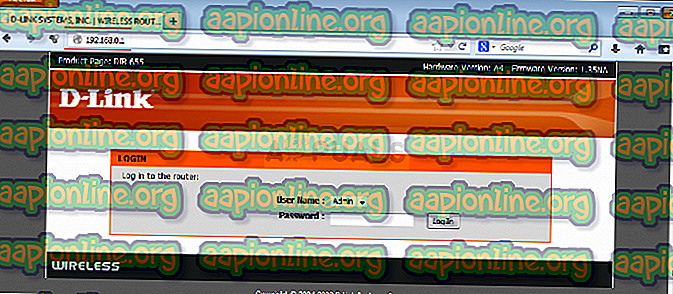
- Przede wszystkim znajdź opcję Włącz ręczne przypisywanie i wybierz przycisk opcji obok opcji Tak. Nazwa opcji może być inna lub opcja może być w ogóle nieobecna.
- Znajdź okno, w którym możesz wpisać adres MAC i adres IP swojego wyboru, a następnie wpisz adresy zebrane w poprzednich krokach dla odpowiedniej konsoli.
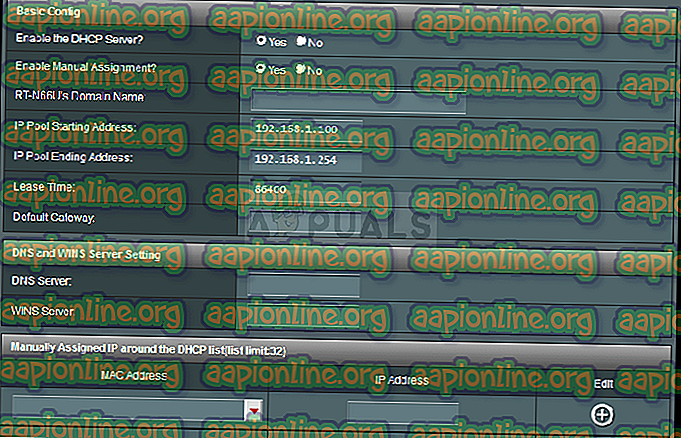
- Po wykonaniu tej czynności kliknij opcję Dodaj, a adres IP konsoli został dodany do routera. Sprawdź, czy po zresetowaniu routera i konsoli pojawia się błąd ESO 307.



